Resolver un problema de red puede ser difícil y frustrante. Si bien puede verificar su conexión a Internet con la herramienta de diagnóstico de red de Windows, no es suficiente para resolver la mayoría de los problemas. En algún momento, es posible que tenga que solucionar problemas de la manera difícil: la línea de comandos.
Existen varias ventajas al usar la línea de comandos en lugar de la interfaz visual:
- Podemos verificar un elemento individual y aislar aquellos que están causando los problemas.
- La línea de comandos tiende a tener más opciones para que podamos probar el sistema en profundidad.
- Podemos usar scripts para automatizar el proceso.
En este artículo, le mostraremos cómo diagnosticar y solucionar problemas de red mediante la línea de comandos.
Para comenzar, primero asegúrese de estar ejecutando el símbolo del sistema con privilegios de administrador.
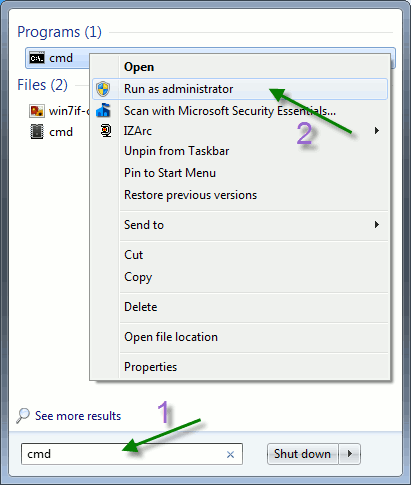
Cómo saber si tu cable está conectado
Puedes usar el ipconfig herramienta para verificar si está experimentando algún problema con su cable. Windows mostrará una lista de las interfaces y si están conectadas o no.
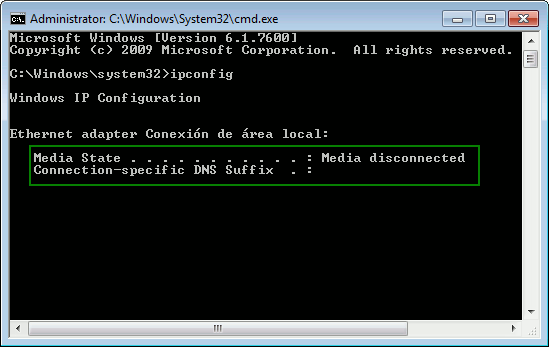
Cómo saber si su puerta de enlace está funcionando
Una puerta de enlace es el dispositivo, generalmente un enrutador, que conecta su computadora a otras redes e Internet. Si no puede conectarse con su dispositivo, es bastante seguro que no se conectará a Internet. Primero necesita saber la dirección IP del dispositivo. Puedes usar Ipconfig para darnos la información sobre la puerta de enlace predeterminada:
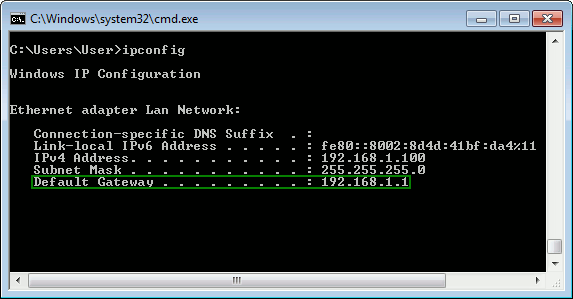
Ahora puedes usar ping para probar si la puerta de enlace responde. Esta herramienta informa si un dispositivo con una IP dada está respondiendo. En pocas palabras, con esta prueba sabemos que nuestro adaptador de red, el cable y el enrutador están conectados correctamente.

Como saber si tu dns esta funcionando
Un servidor DNS es capaz de convertir el nombre de un sitio, por ejemplo, www.expertogeek.com, en su dirección IP. Para conectarse a una computadora en Internet, Windows necesita ese número. Si no puedes conectarte a tu DNS, es casi imposible que Internet funcione.
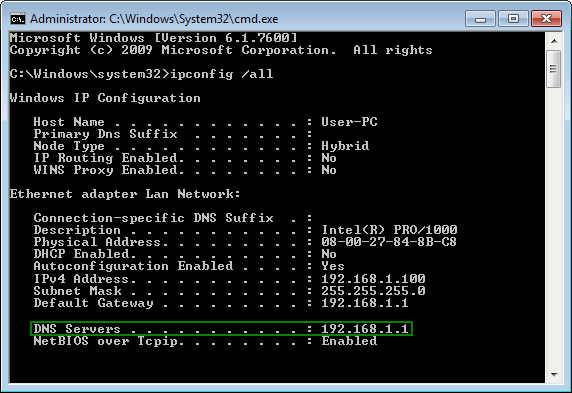
Como puede ver, en este caso tengo el mismo enrutador y la misma dirección IP de DNS.
Para probar el DNS puedes usar nslookup. Este comando hace una consulta a ese servidor. En la siguiente imagen se puede ver como el servidor resuelve la dirección de Make Tech Easier.
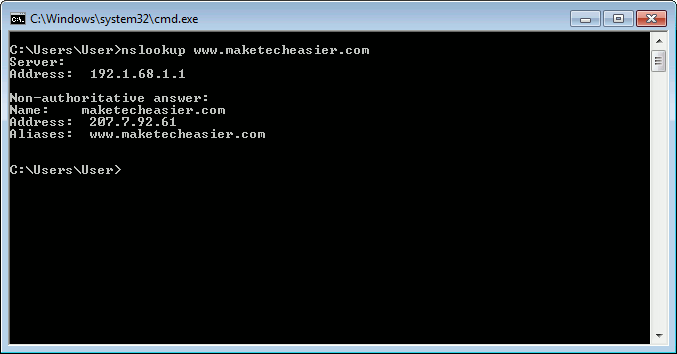
Cómo saber si un proceso está abriendo demasiadas conexiones
Cada vez que un programa necesita conectarse a Internet oa otra máquina, abre una nueva conexión. Un enrutador solo puede manejar un número limitado de conexiones. Si por alguna razón, un programa abre muchas conexiones, puede terminar con un bloqueo de Internet.
Podemos hacer esto con el comando netstat y los parámetros “a” y “b”
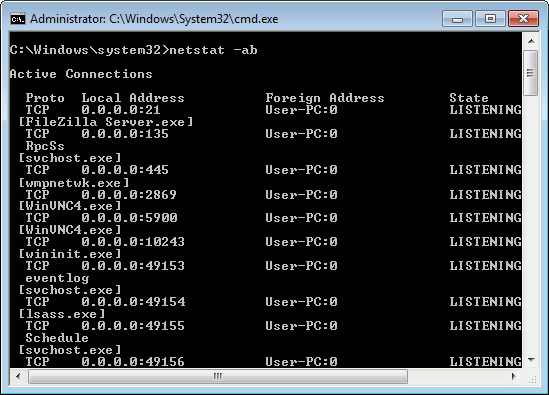
Puede ver qué programas están utilizando estas conexiones. En este caso, puede ver que tengo un programa llamado «Filezilla Server» escuchando en el puerto 21.
Cómo comprobar las reglas del cortafuegos
La mala configuración del cortafuegos puede provocar un mal funcionamiento de Internet. La configuración de un firewall no es más que un conjunto de reglas que deciden si una aplicación puede acceder a Internet o no. De forma predeterminada, estas reglas aparecen en abundancia y no puede verlas todas en una sola pantalla. En su lugar, podemos insertar esta información en un archivo de texto usando los siguientes comandos:
netsh advfirewall firewall show rule name=all > firewallrules.txt
notepad firewallrules.txt
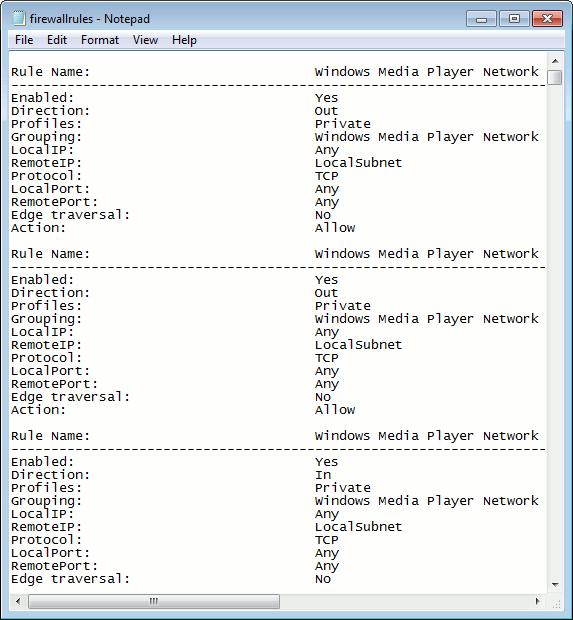
El primer comando accede a la configuración del cortafuegos y lo escribe en un archivo de texto. El segundo comando abre el archivo de texto en una nueva ventana del bloc de notas.
Un uso básico de la netsh La utilidad puede informarnos si hay una o más reglas de bloqueo para usar el comando:
netsh advfirewall firewall show rule name | find "Block"
Desafortunadamente, no muestra cuál es el programa bloqueado por esa regla.
¿Qué otros trucos usas para probar tus conexiones a Internet?
